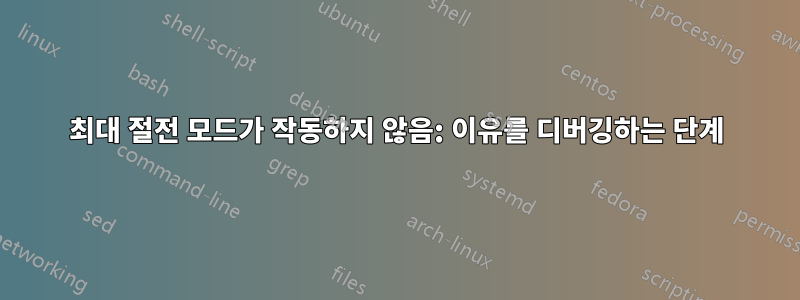
오랫동안 최대 절전 모드가 작동했던 노트북이 있는데 갑자기 작동이 멈췄습니다. Windows 7에서 다음을 통해 최대 절전 모드를 강제로 실행하려고 하면 시작 메뉴에서 최대 절전 모드 버튼이 사라졌습니다.
shutdown /h
노트북이 컴퓨터를 잠그는 것처럼 보입니다.
Windows가 수행하는 작업을 어떻게 기록합니까? 그는 정보를 어디에 썼는지 문제를 알고 있습니까? Windows 선택 사항을 이해하는 데 도움이 될 수 있는 소프트웨어가 있습니까?
답변1
중복되어 있고 이 커뮤니티의 규칙에 맞지 않는 질문에서 훌륭한 답변을 찾았습니다. 그러나 이것이 문제를 해결하는 유일한 방법입니다.
Windows 업데이트 후 Windows 7이 최대 절전 모드로 전환되지 않아 해결됨
나는 간단히 다음과 같이 작성하여 해결했습니다.
cmd
powercfg -h on
powercfg -h -size 100
shutdown /h이제 작동합니다. 버튼이 여전히 표시되지 않지만 괜찮습니다.
포럼에서 취한 다른 조언 단계:
- powercfg -h 도구를 사용하여 최대 절전 모드를 비활성화/활성화합니다.
- 최대 절전 모드 파일 크기를 RAM 양의 100%로 변경합니다(powercfg -h size 100).
- 시스템 부팅 중 깊은 CHKDSK 실행
- Avast 4.8(부팅 모드)을 사용하여 심층적인 바이러스 백신 검사 실행
- 시스템 로그를 확인하세요. 내가 찾은 모든(아마도) 사용 가능한 정보는 다음과 같습니다. 응용 프로그램 및 서비스 로그 -> Microsoft -> Windows -> 커널 전원 -> 열 -> 프로세서 0(또는 1)의 작업이 커널 전원 관리자(ID: 91).
- 실행 중인 프로세스를 확인하여 이상하거나 의심스러운 부분이 있는지 확인하세요.
sfc /스캔나우. 이는 잘못된 시스템 파일을 검색하고 필요한 경우 복구합니다.
그래도 작동하지 않으면 복구 설치를 시도해 보세요.
다음 가능한 해결 방법도 확인하세요.
a) 전력 소비를 보존하기 위해 이 컴퓨터가 이 장치를 끌 수 있도록 허용합니다. b) 이 장치가 대기 모드에서 컴퓨터를 다시 시작할 수 있도록 허용합니다.
옵션 a) 컴퓨터를 최대 절전 모드로 전환하려면 모든 장치가 EnergyStar 표준과 호환되어야 하므로 컴퓨터가 최대 절전 모드/대기 모드로 전환되도록 활성화해야 합니다.
내내....
옵션 b)를 사용하면 "Wake Up on LAN" 또는 Magic Packet(일부에서는 이를라고도 함)을 통해 컴퓨터를 깨울 수 있습니다.
결국 여기에서 계획 설정을 복원하여 문제를 해결했습니다. 제어판\하드웨어 및 소리\전원 옵션


